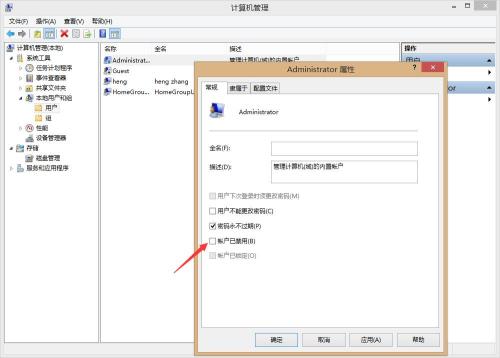Windows10系统怎样切换到本地账户 Windows10系统切换本地登录的方法
Posted
tags:
篇首语:本文由小常识网(cha138.com)小编为大家整理,主要介绍了Windows10系统怎样切换到本地账户 Windows10系统切换本地登录的方法相关的知识,希望对你有一定的参考价值。
如果您想要注销Microsoft账户并改为使用本机账户来登录您的电脑,在注销之前请先储存您的工作及数据资料。
在Windows搜索栏输入[账户]①,然后点选[打开]②。
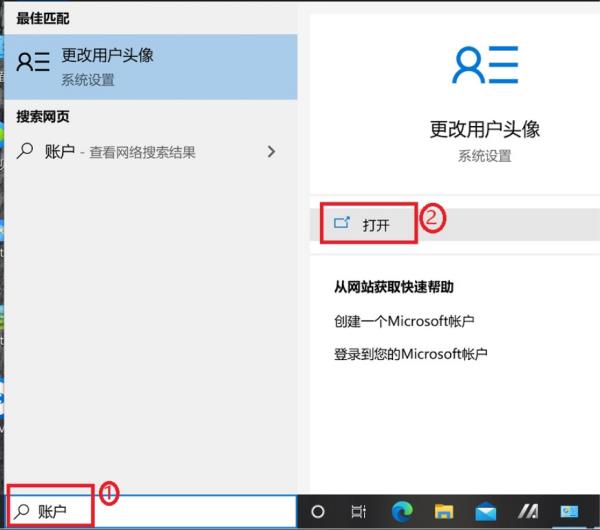
点击[改用本地帐户登录]③。
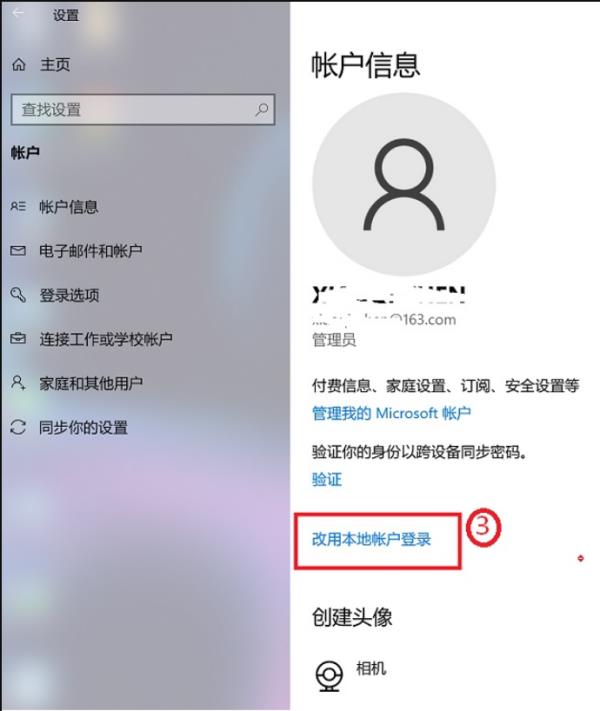
点击[下一页]④以验证您的身份。
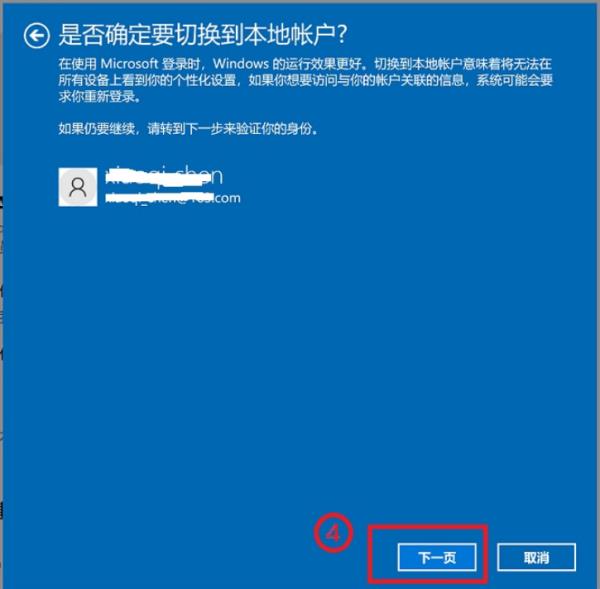
输入您的Microsoft账户密码⑤,然后点选[确定]⑥。
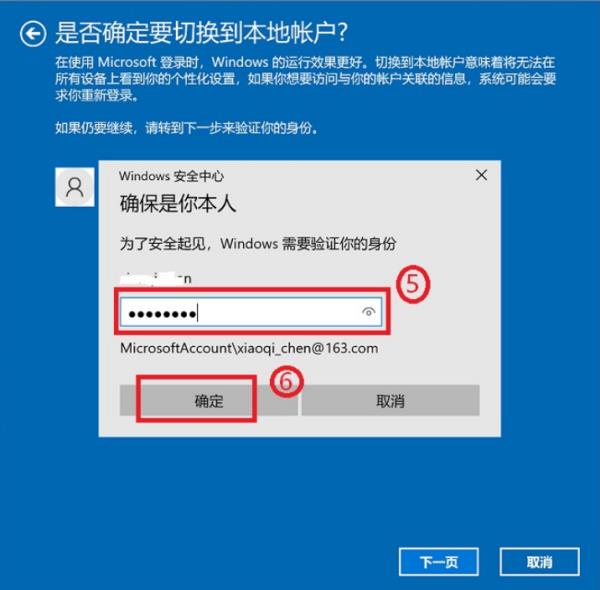
验证完成后,请输入您要使用的本机用户名、密码、密码提示⑦,然后点选[下一页]⑧。
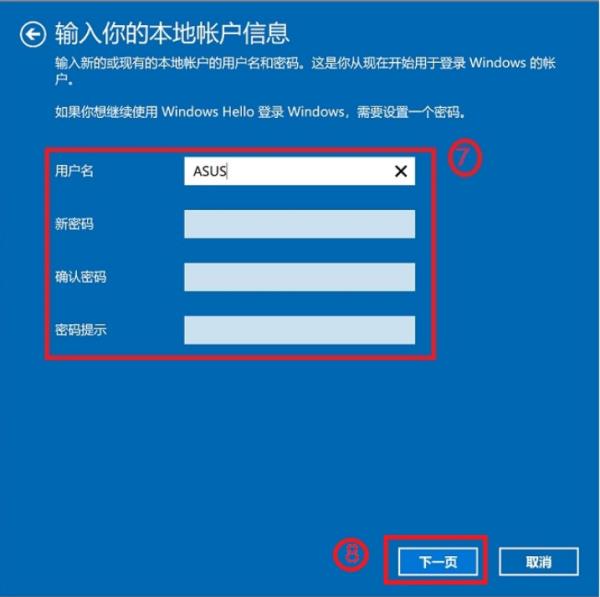
点选[注销并完成]⑨,电脑将会使用新的本机帐户信息登入,在注销之前请确定已储存您的工作及数据资料。
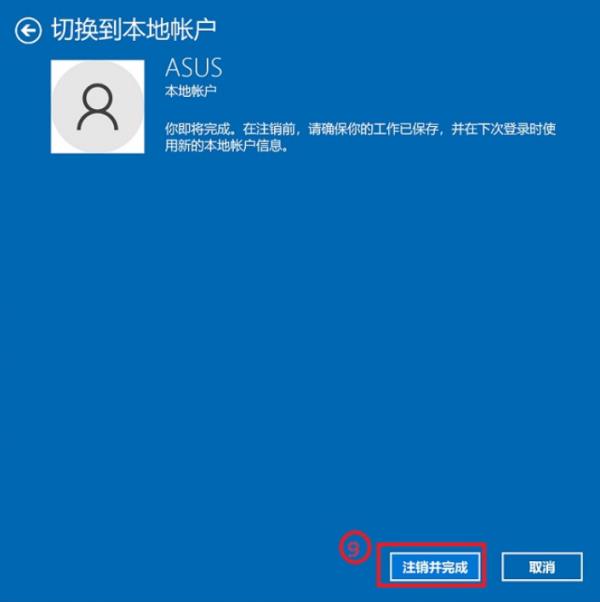
2、在【你的账户】中,这里,就可以看到微软账户了,默认每次开机都连接登陆微软账户。点击其中的【断开连接】。
3、然后出现微软账户切换到本地账户界面。输入微软账户密码,点击【下一步】。
4、然后就可以设置本地账户用户名和密码,点击【下一步】。
5、然后点击【注销并完成】即可完成win10本地用户创建,并且从微软账户切换本地账户。本回答被提问者采纳 参考技术B 打开个性化点击红箭头指的然后就可以了。
windows8 本地解析和切换到超级管理员账户下编辑该文件
win8 hosts文件路径:C:\Windows\System32\drivers\etc
我的电脑-》右击“管理”-》本地用户和组-》双击点击右边的“用户”-》双击点开Administrator用户-》去掉“账号已禁用”前面的勾-》重启-》切换到超级管理员账户下编辑该文件
以上是关于Windows10系统怎样切换到本地账户 Windows10系统切换本地登录的方法的主要内容,如果未能解决你的问题,请参考以下文章